USB CITROEN C4 SPACETOURER 2021 InstruksjonsbØker (in Norwegian)
[x] Cancel search | Manufacturer: CITROEN, Model Year: 2021, Model line: C4 SPACETOURER, Model: CITROEN C4 SPACETOURER 2021Pages: 316, PDF Size: 10.45 MB
Page 83 of 316
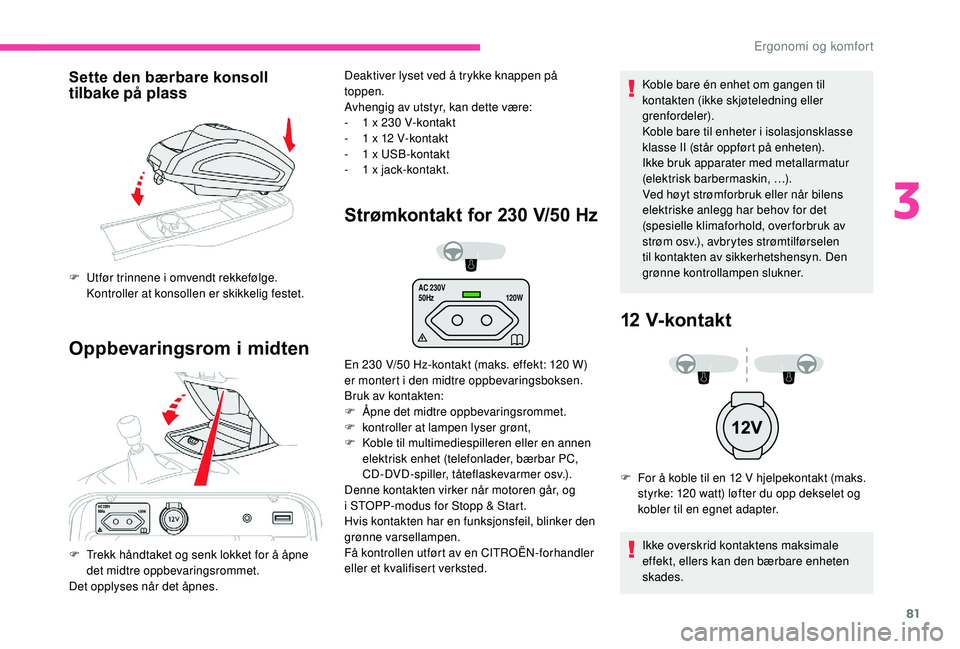
81
AC 230V
50Hz120W
Sette den bærbare konsoll
tilbake på plass
Oppbevaringsrom i midten
Strømkontakt for 230 V /50 H z
Koble bare én enhet om gangen til
kontakten (ikke skjøteledning eller
grenfordeler).
Koble bare til enheter i
isolasjonsklasse
klasse II (står oppført på enheten).
Ikke bruk apparater med metallarmatur
(elektrisk barbermaskin, …).
Ved høyt strømforbruk eller når bilens
elektriske anlegg har behov for det
(spesielle klimaforhold, over forbruk av
strøm osv.), avbrytes strømtilførselen
til kontakten av sikkerhetshensyn. Den
grønne kontrollampen slukner.
12 V-kontakt
F For å koble til en 12 V hjelpekontakt (maks.
styrke: 120 watt) løfter du opp dekselet og
kobler til en egnet adapter.
Ikke overskrid kontaktens maksimale
effekt, ellers kan den bærbare enheten
skades.
F
U
tfør trinnene i
omvendt rekkefølge.
Kontroller at konsollen er skikkelig festet.
F
T
rekk håndtaket og senk lokket for å åpne
det midtre oppbevaringsrommet.
Det opplyses når det åpnes. Deaktiver lyset ved å trykke knappen på
toppen.
Avhengig av utstyr, kan dette være:
-
1
x 230
V-kontakt
-
1
x 12
V-kontakt
-
1
x USB-kontakt
-
1
x jack-kontakt.
En 230
V/50
Hz-kontakt (maks. effekt: 120
W)
er montert i
den midtre oppbevaringsboksen.
Bruk av kontakten:
F
Å
pne det midtre oppbevaringsrommet.
F
k
ontroller at lampen lyser grønt,
F
K
oble til multimediespilleren eller en annen
elektrisk enhet (telefonlader, bærbar PC,
CD-DVD-spiller, tåteflaskevarmer osv.).
Denne kontakten virker når motoren går, og
i
STOPP-modus for Stopp & Start.
Hvis kontakten har en funksjonsfeil, blinker den
grønne varsellampen.
Få kontrollen utført av en CITROËN-forhandler
eller et kvalifisert verksted.
3
Ergonomi og komfort
Page 84 of 316
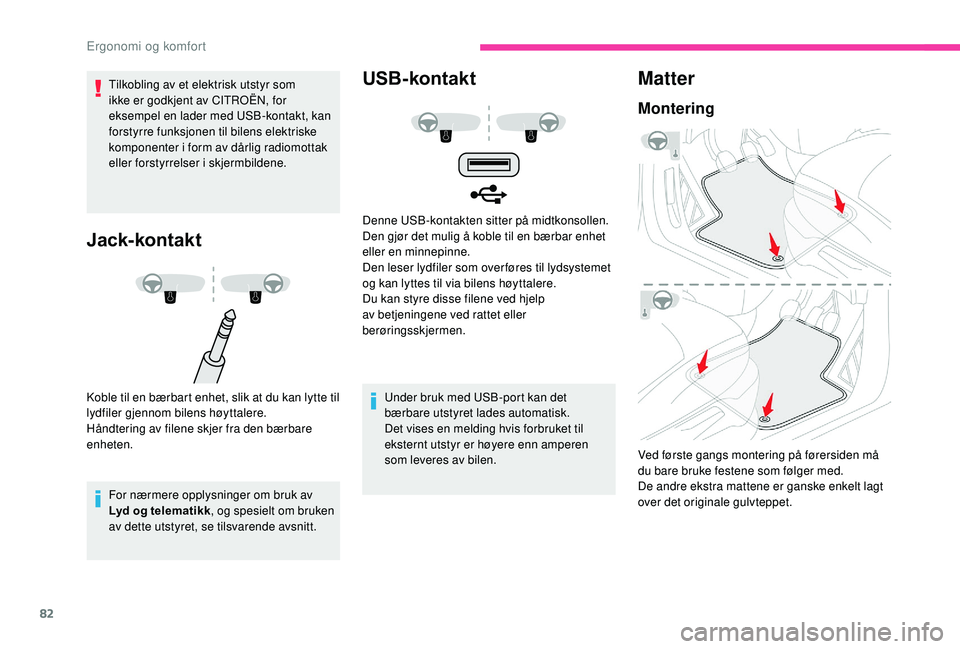
82
Tilkobling av et elektrisk utstyr som
ikke er godkjent av CITROËN, for
eksempel en lader med USB-kontakt, kan
forstyrre funksjonen til bilens elektriske
komponenter i form av dårlig radiomottak
eller forstyrrelser i
skjermbildene.
Jack-kontakt
Koble til en bærbart enhet, slik at du kan lytte til
lydfiler gjennom bilens høyttalere.
Håndtering av filene skjer fra den bærbare
enheten.For nærmere opplysninger om bruk av
Lyd og telematikk , og spesielt om bruken
av dette utstyret, se tilsvarende avsnitt.
USB-kontakt
Under bruk med USB-port kan det
bærbare utstyret lades automatisk.
Det vises en melding hvis forbruket til
eksternt utstyr er høyere enn amperen
som leveres av bilen.
Matter
Montering
Denne USB-kontakten sitter på midtkonsollen.
Den gjør det mulig å koble til en bærbar enhet
eller en minnepinne.
Den leser lydfiler som over føres til lydsystemet
og kan lyttes til via bilens høyttalere.
Du kan styre disse filene ved hjelp
av betjeningene ved rattet eller
berøringsskjermen.
Ved første gangs montering på førersiden må
du bare bruke festene som følger med.
De andre ekstra mattene er ganske enkelt lagt
over det originale gulvteppet.
Ergonomi og komfort
Page 87 of 316
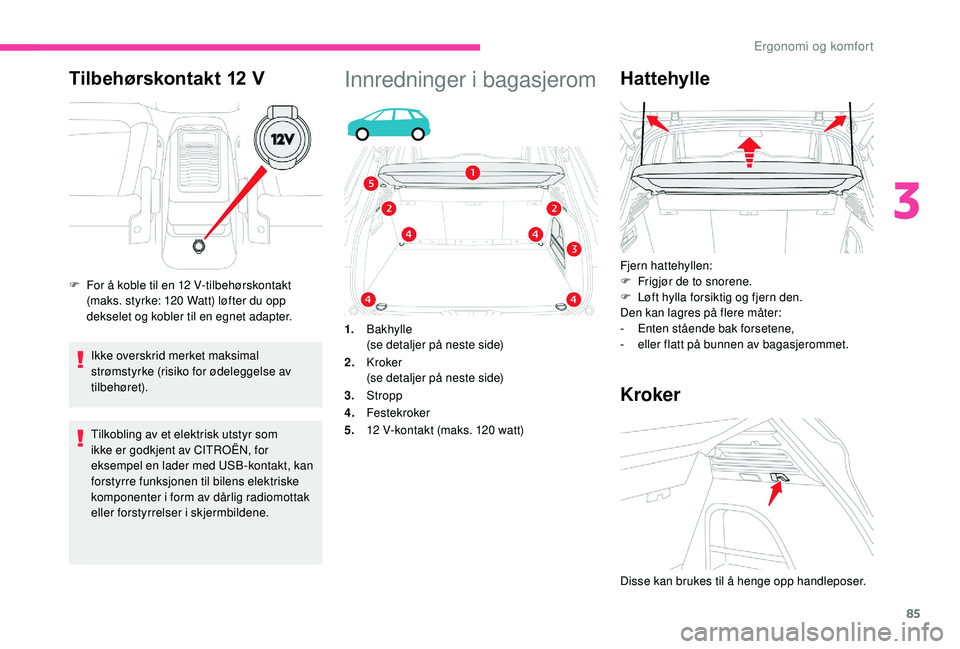
85
Tilbehørskontakt 12 V
Ikke overskrid merket maksimal
strømstyrke (risiko for ødeleggelse av
tilbehøret).
Tilkobling av et elektrisk utstyr som
ikke er godkjent av CITROËN, for
eksempel en lader med USB-kontakt, kan
forstyrre funksjonen til bilens elektriske
komponenter i form av dårlig radiomottak
eller forstyrrelser i
skjermbildene.
Innredninger i bagasjerom
1.Bakhylle
(se detaljer på neste side)
2. Kroker
(se detaljer på neste side)
3. Stropp
4. Festekroker
5. 12
V-kontakt (maks. 120 watt)
Hattehylle
Fjern hattehyllen:
F F rigjør de to snorene.
F
L
øft hylla forsiktig og fjern den.
Den kan lagres på flere måter:
-
E
nten stående bak forsetene,
-
e
ller flatt på bunnen av bagasjerommet.
Kroker
F For å koble til en 12 V-tilbehørskontakt
(maks. styrke: 120 Watt) løfter du opp
dekselet og kobler til en egnet adapter.
Disse kan brukes til å henge opp handleposer.
3
Ergonomi og komfort
Page 249 of 316
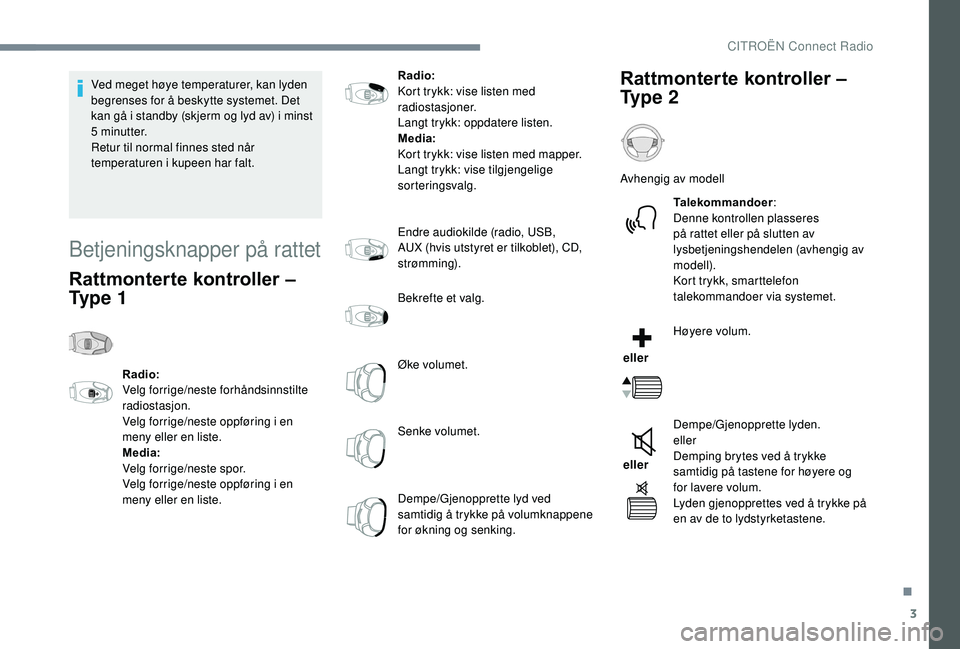
3
Ved meget høye temperaturer, kan lyden
begrenses for å beskytte systemet. Det
kan gå i standby (skjerm og lyd av) i minst
5
minutter.
Retur til normal finnes sted når
temperaturen i
kupeen har falt.
Betjeningsknapper på rattet
Rattmonterte kontroller –
Ty p e 1
Radio:
Velg forrige/neste forhåndsinnstilte
radiostasjon.
Velg forrige/neste oppføring i en
meny eller en liste.
Media:
Velg forrige/neste spor.
Velg forrige/neste oppføring i
en
meny eller en liste. Radio:
Kort trykk: vise listen med
radiostasjoner.
Langt trykk: oppdatere listen.
Media:
Kort trykk: vise listen med mapper.
Langt trykk: vise tilgjengelige
sorteringsvalg.
Endre audiokilde (radio, USB,
AUX (hvis utstyret er tilkoblet), CD,
strømming).
Bekrefte et valg.
Øke volumet.
Senke volumet.
Dempe/Gjenopprette lyd ved
samtidig å trykke på volumknappene
for økning og senking.
Rattmonterte kontroller –
Ty p e 2
Avhengig av modell
Talekommandoer:
Denne kontrollen plasseres
på rattet eller på slutten av
lysbetjeningshendelen (avhengig av
modell).
Kort trykk, smarttelefon
talekommandoer via systemet.
eller Høyere volum.
eller Dempe/Gjenopprette lyden.
eller
Demping brytes ved å trykke
samtidig på tastene for høyere og
for lavere volum.
Lyden gjenopprettes ved å trykke på
en av de to lydstyrketastene.
.
CITROËN Connect Radio
Page 251 of 316

5
Innstillinger
Konfigurer en personlig profil
eller konfigurer lyden (balanse,
bakgrunn;…) og displayet (språk,
enheter, dato, tid,…)
Kjøring
Aktivere, deaktivere eller konfigurere
visse funksjoner i bilen.
Navigasjon
Konfigurer ruteveiledning og velg ditt
bestemmelsessted via MirrorLinkTM,
CarPlay® eller Android Auto.
Applikasjoner
Se bilder
Sett inn en USB minnepinne i USB porten.
F or å beskytte systemet, ikke bruk en USB
hub.
Systemet kan lese mapper og bildefiler
i
formatene: .tiff; .gif; .jpg/jpeg; .bmp; .png. Trykk på Connect-App for å vise
primærsiden.
Trykk på « Bilder».
Velg en mappe.
Velg et bilde.
Trykk på denne knappen for å vise
detaljer i
bildet.
Trykk på tilbakepilen for å gå tilbake
ett nivå.
.
CITRO
Page 252 of 316
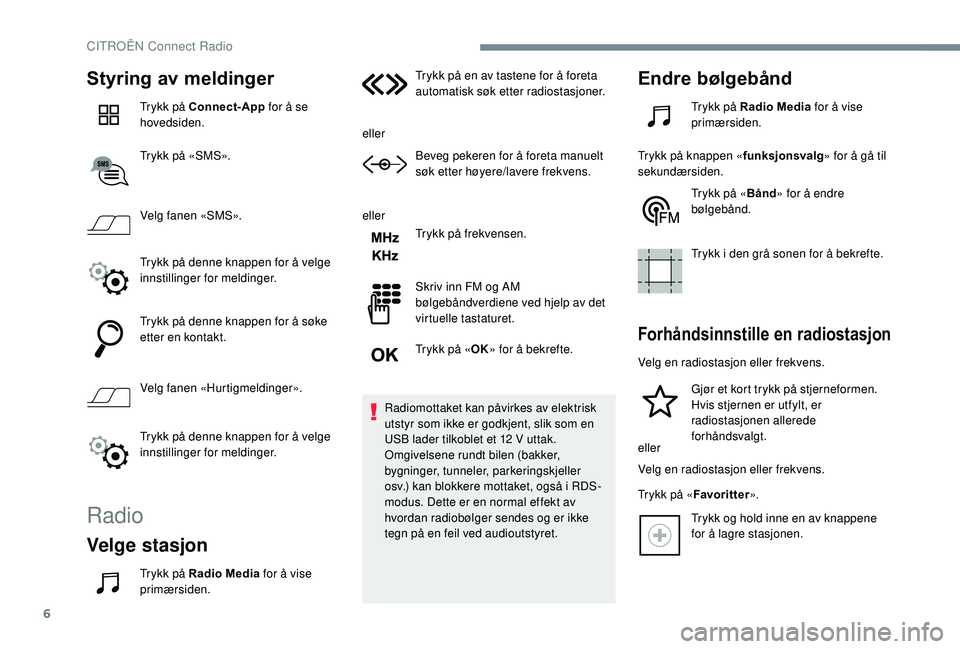
6
Styring av meldinger
Trykk på Connect-App for å se
hovedsiden.
Trykk på «SMS».
Velg fanen «SMS».
Trykk på denne knappen for å velge
innstillinger for meldinger.
Trykk på denne knappen for å søke
etter en kontakt.
Velg fanen «Hurtigmeldinger».
Trykk på denne knappen for å velge
innstillinger for meldinger.
Radio
Velge stasjon
Trykk på Radio Media for å vise
primærsiden. Trykk på en av tastene for å foreta
automatisk søk etter radiostasjoner.
eller Beveg pekeren for å foreta manuelt
søk etter høyere/lavere frekvens.
eller Trykk på frekvensen.
Skriv inn FM og AM
bølgebåndverdiene ved hjelp av det
virtuelle tastaturet.
Trykk på « OK» for å bekrefte.
Radiomottaket kan påvirkes av elektrisk
utstyr som ikke er godkjent, slik som en
USB lader tilkoblet et 12 V uttak.
Omgivelsene rundt bilen (bakker,
bygninger, tunneler, parkeringskjeller
osv.) kan blokkere mottaket, også i RDS-
modus. Dette er en normal effekt av
hvordan radiobølger sendes og er ikke
tegn på en feil ved audioutstyret.
Endre bølgebånd
Trykk på Radio Media for å vise
primærsiden.
Trykk på knappen « funksjonsvalg» for å gå til
sekundærsiden.
Trykk på « Bånd» for å endre
bølgebånd.
Trykk i
den grå sonen for å bekrefte.
Forhåndsinnstille en radiostasjon
Velg en radiostasjon eller frekvens. Gjør et kort trykk på stjerneformen.
Hvis stjernen er utfylt, er
radiostasjonen allerede
forhåndsvalgt.
eller
Velg en radiostasjon eller frekvens.
Trykk på « Favoritter ».
Trykk og hold inne en av knappene
for å lagre stasjonen.
CITROËN Connect Radio
Page 255 of 316
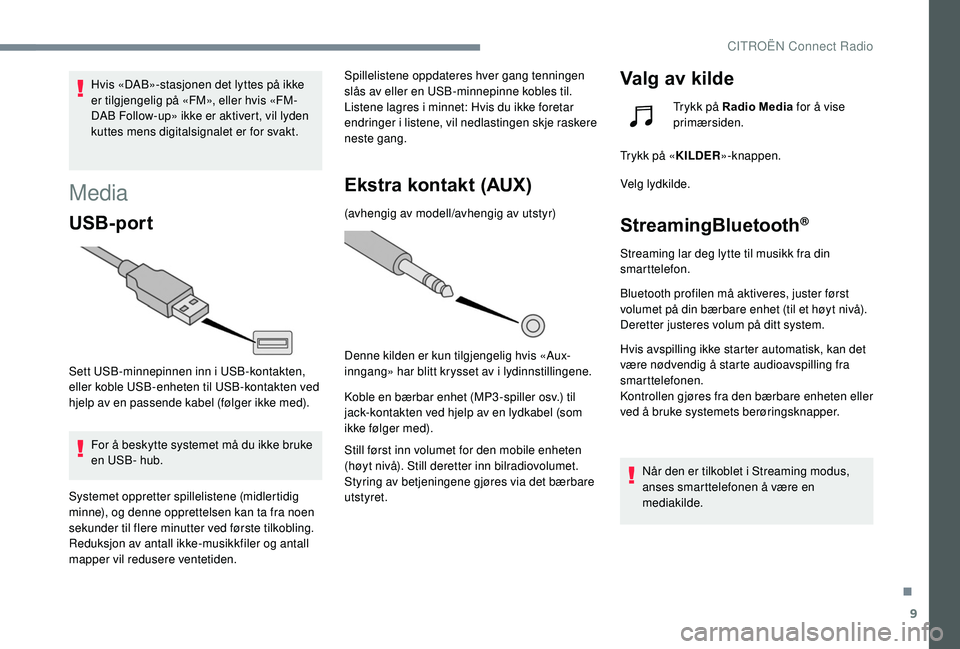
9
Hvis «DAB»-stasjonen det lyttes på ikke
er tilgjengelig på «FM», eller hvis «FM-
DAB Follow-up» ikke er aktivert, vil lyden
kuttes mens digitalsignalet er for svakt.
Media
USB-port
Sett USB-minnepinnen inn i USB-kontakten,
e ller koble USB-enheten til USB-kontakten ved
hjelp av en passende kabel (følger ikke med).
For å beskytte systemet må du ikke bruke
en USB- hub.
Systemet oppretter spillelistene (midlertidig
minne), og denne opprettelsen kan ta fra noen
sekunder til flere minutter ved første tilkobling.
Reduksjon av antall ikke-musikkfiler og antall
mapper vil redusere ventetiden. Spillelistene oppdateres hver gang tenningen
slås av eller en USB-minnepinne kobles til.
Listene lagres i
minnet: Hvis du ikke foretar
endringer i
listene, vil nedlastingen skje raskere
neste gang.
Ekstra kontakt (AUX)
(avhengig av modell/avhengig av utstyr)
Denne kilden er kun tilgjengelig hvis «Aux-
inngang» har blitt krysset av i
lydinnstillingene.
Koble en bærbar enhet (MP3 -spiller osv.) til
jack-kontakten ved hjelp av en lydkabel (som
ikke følger med).
Still først inn volumet for den mobile enheten
(høyt nivå). Still deretter inn bilradiovolumet.
Styring av betjeningene gjøres via det bærbare
utstyret.
Valg av kilde
Trykk på Radio Media for å vise
primærsiden.
Trykk på « KILDER»-knappen.
Velg lydkilde.
StreamingBluetooth®
Streaming lar deg lytte til musikk fra din
smarttelefon.
Bluetooth profilen må aktiveres, juster først
volumet på din bærbare enhet (til et høyt nivå).
Deretter justeres volum på ditt system.
Hvis avspilling ikke starter automatisk, kan det
være nødvendig å starte audioavspilling fra
smarttelefonen.
Kontrollen gjøres fra den bærbare enheten eller
ved å bruke systemets berøringsknapper.
Når den er tilkoblet i
Streaming modus,
anses smarttelefonen å være en
mediakilde.
.
CITROËN Connect Radio
Page 256 of 316
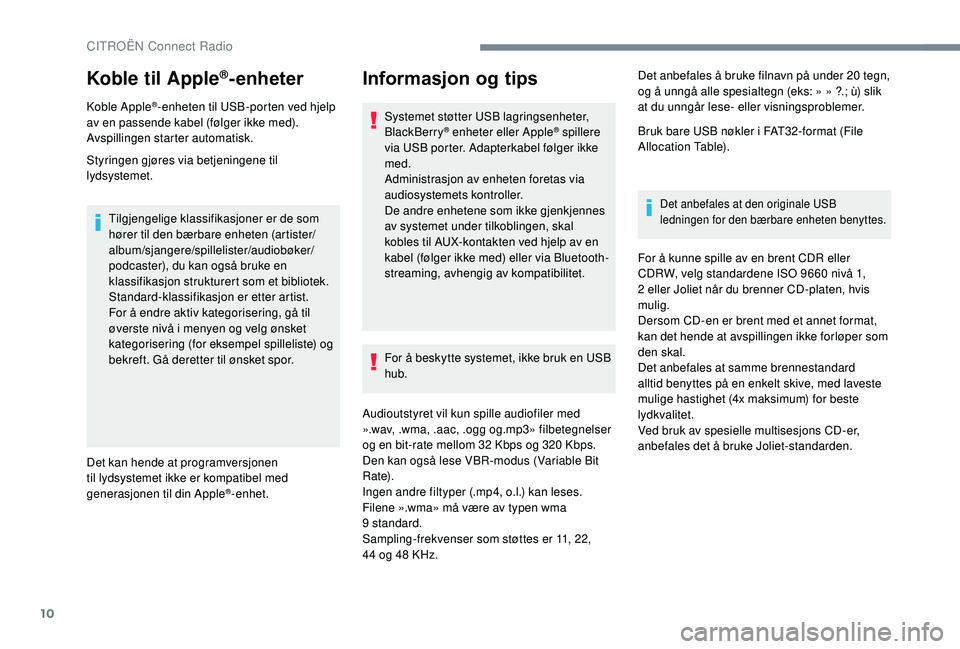
10
Koble til Apple®-enheter
Koble Apple®-enheten til USB-porten ved hjelp
av en passende kabel (følger ikke med).
Avspillingen starter automatisk.
Styringen gjøres via betjeningene til
lydsystemet.
Tilgjengelige klassifikasjoner er de som
hører til den bærbare enheten (artister/
album/sjangere/spillelister/audiobøker/
podcaster), du kan også bruke en
klassifikasjon strukturert som et bibliotek.
Standard-klassifikasjon er etter artist.
For å endre aktiv kategorisering, gå til
øverste nivå i
menyen og velg ønsket
kategorisering (for eksempel spilleliste) og
bekreft. Gå deretter til ønsket spor.
Det kan hende at programversjonen
til lydsystemet ikke er kompatibel med
generasjonen til din Apple
®-enhet.
Informasjon og tips
Systemet støtter USB lagringsenheter,
BlackBerry® enheter eller Apple® spillere
via USB porter. Adapterkabel følger ikke
med.
Administrasjon av enheten foretas via
audiosystemets kontroller.
De andre enhetene som ikke gjenkjennes
av systemet under tilkoblingen, skal
kobles til AUX-kontakten ved hjelp av en
kabel (følger ikke med) eller via Bluetooth-
streaming, avhengig av kompatibilitet.
For å beskytte systemet, ikke bruk en USB
hub.
Audioutstyret vil kun spille audiofiler med
».wav, .wma, .aac, .ogg og.mp3» filbetegnelser
og en bit-rate mellom 32
Kbps og 320 Kbps.
Den kan også lese VBR-modus (Variable Bit
Rate).
Ingen andre filtyper (.mp4, o.l.) kan leses.
Filene ».wma» må være av typen wma
9
standard.
Sampling-frekvenser som støttes er 11, 22,
44
og 48
KHz. Det anbefales å bruke filnavn på under 20
tegn,
og å unngå alle spesialtegn (eks: » » ?.; ù) slik
at du unngår lese- eller visningsproblemer.
Bruk bare USB nøkler i FAT32-format (File
Allocation Table).
Det anbefales at den originale USB
ledningen for den bærbare enheten benyttes.
For å kunne spille av en brent CDR eller
CDRW, velg standardene ISO 9660 nivå 1,
2
eller Joliet når du brenner CD-platen, hvis
mulig.
Dersom CD-en er brent med et annet format,
kan det hende at avspillingen ikke forløper som
den skal.
Det anbefales at samme brennestandard
alltid benyttes på en enkelt skive, med laveste
mulige hastighet (4x maksimum) for beste
lydkvalitet.
Ved bruk av spesielle multisesjons CD-er,
anbefales det å bruke Joliet-standarden.
CITRO
Page 257 of 316
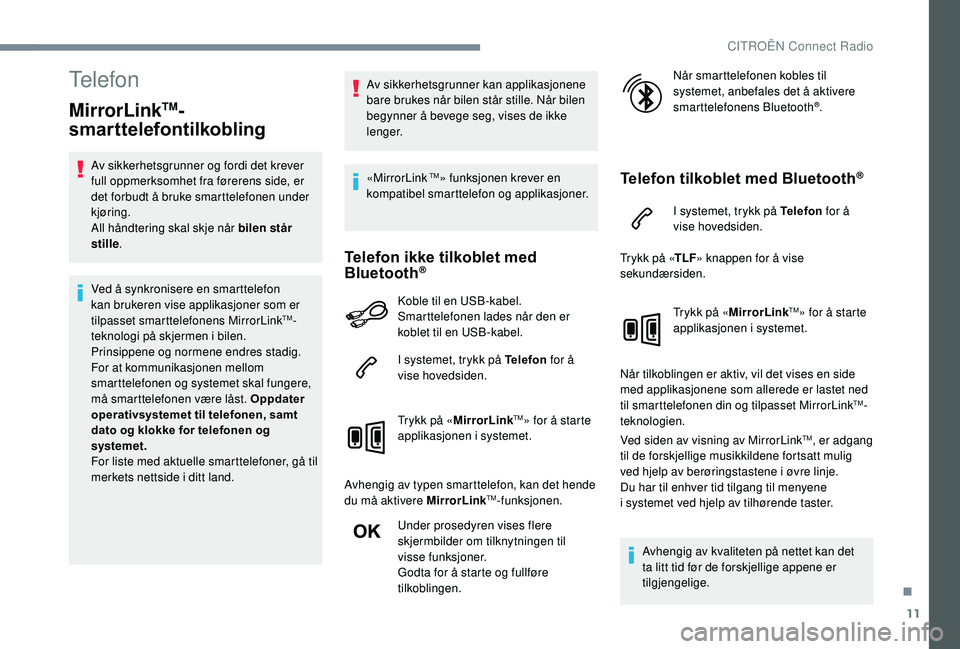
11
Telefon
MirrorLinkTM-
smarttelefontilkobling
Av sikkerhetsgrunner og fordi det krever
full oppmerksomhet fra førerens side, er
det forbudt å bruke smarttelefonen under
kjøring.
All håndtering skal skje når bilen står
stille .
Ved å synkronisere en smarttelefon
kan brukeren vise applikasjoner som er
tilpasset smarttelefonens MirrorLink
TM-
teknologi på skjermen i
bilen.
Prinsippene og normene endres stadig.
For at kommunikasjonen mellom
smarttelefonen og systemet skal fungere,
må smarttelefonen være låst. Oppdater
operativsystemet til telefonen, samt
dato og klokke for telefonen og
systemet.
For liste med aktuelle smarttelefoner, gå til
merkets nettside i
ditt land. Av sikkerhetsgrunner kan applikasjonene
bare brukes når bilen står stille. Når bilen
begynner å bevege seg, vises de ikke
lenger.
«MirrorLink
TM» funksjonen krever en
kompatibel smarttelefon og applikasjoner.
Telefon ikke tilkoblet med
Bluetooth®
Koble til en USB-kabel.
Smarttelefonen lades når den er
koblet til en USB-kabel.
I systemet, trykk på Telefon for å
vise hovedsiden.
Trykk på « MirrorLink
TM» for å starte
applikasjonen i
systemet.
Avhengig av typen smarttelefon, kan det hende
du må aktivere MirrorLink
TM-funksjonen.
Under prosedyren vises flere
skjermbilder om tilknytningen til
visse funksjoner.
Godta for å starte og fullføre
tilkoblingen. Når smarttelefonen kobles til
systemet, anbefales det å aktivere
smarttelefonens Bluetooth
®.
Telefon tilkoblet med Bluetooth®
I systemet, trykk på Telefon
for å
vise hovedsiden.
Trykk på « TLF» knappen for å vise
sekundærsiden.
Trykk på « MirrorLink
TM» for å starte
applikasjonen i
systemet.
Når tilkoblingen er aktiv, vil det vises en side
med applikasjonene som allerede er lastet ned
til smarttelefonen din og tilpasset MirrorLink
TM-
teknologien.
Ved siden av visning av MirrorLink
TM, er adgang
til de forskjellige musikkildene fortsatt mulig
ved hjelp av berøringstastene i
øvre linje.
Du har til enhver tid tilgang til menyene
i
systemet ved hjelp av tilhørende taster. Avhengig av kvaliteten på nettet kan det
ta litt tid før de forskjellige appene er
tilgjengelige.
.
CITROËN Connect Radio
Page 258 of 316

12
CarPlay®
smarttelefontilkobling
Av sikkerhetsgrunner og fordi det krever
full oppmerksomhet fra førerens side, er
det forbudt å bruke smarttelefonen under
kjøring.
Alle operasjoner må foretas når bilen står
stille .
Synkroniseringen av en personlig
smarttelefon lar brukeren se på
applikasjoner tilpasset smarttelefonens
CarPlay
® teknologi på bilens skjerm
når smarttelefonens CarPlay® funksjon
tidligere har blitt aktivert.
Siden kompatibilitet og standarder stadig
endres, anbefaler vi at du holder
smarttelefonens operativsystem
oppdatert.
For liste med aktuelle smarttelefoner, gå til
merkets nettside i
ditt land.
Koble til en USB-kabel.
Smarttelefonen lades når den er
koblet til en USB-kabel.
Fra systemet, trykk på CarPlay
® for
å vise Telefon grensesnittet. eller
Hvis smarttelefonen allerede er
tilkoblet med Bluetooth
®.
Koble til en USB-kabel.
Smarttelefonen lades når den er
koblet til en USB-kabel.
I systemet, trykk på Telefon for å
vise hovedsiden.
Trykk på « TLF» knappen for å gå til å
sekundærsiden.
Trykk på « CarPlay» for å se
CarPlay
® grensesnitt.
Ved tilkobling av USB-kabelen, vil
CarPlay
®-funksjonen deaktivere systemets
Bluetooth®-modus.
Du kan gå til CarPlay
® navigasjon
når som helst ved å trykke på
systemets Navigation knapp.
Smarttelefontilkobling
Android Auto
Av sikkerhetsgrunner og fordi det krever
full oppmerksomhet fra førerens side, er
det forbudt å bruke smarttelefonen under
kjøring.
All håndtering skal skje når bilen står
stille.
På smarttelefonen laster du ned
Android Auto-applikasjonen.
Synkroniseringen av smarttelefonen gjør
det mulig for brukerne å få frem apper
som er tilpasset smarttelefonens Android
AutoTM-teknologi.
Prinsippene og normene endres stadig.
For at kommunikasjonen mellom
smarttelefonen og systemet skal fungere,
må smarttelefonen være låst. Oppdater
operativsystemet til telefonen, samt
dato og klokke for telefonen og
systemet .
For liste med aktuelle smarttelefoner, gå til
merkets nettside i
ditt land.
CITRO